有不少正在学习python的小伙伴之前都是学习和做过Java开发的,而它们也用惯了Java开发工具Eclipse编辑器。而在编程领域内使用自己熟悉的编辑器是能够极大提高开发效率的,所以这一篇文章要来讲解的内容就是Eclipse添加python解释器,并且配置环境变量的教程。
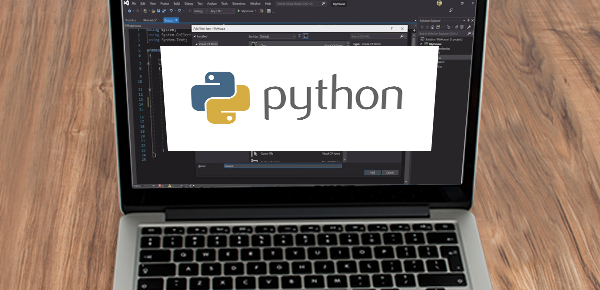
1. Eclipse要添加python解释器的话首先需要去安装一个叫做PyDev的插件,这个插件安装之后才能够去执行python有关的操作,安装PyDev插件的教程在之前的文章中也有详细的讲解。
2.启动Eclipse后可以看到顶部菜单栏有很多不同的选项,这里要选择的选项就是Windows-Preferences,它的意思是设置当前操作系统的环境。选择之后就会弹出一个名为Preferences的窗口,这里面就是添加Python解释器的界面了。
3.在Preferences窗口里面可以看到左侧边栏是很多不同的语言选项,这里都是可以添加的。那么我们这次要添加python解释器,所以要依次选择侧边栏选项内PyDev-Interpreters-Python Interpreter这个顺序的选项。
4.选择完成之后点击最右侧按钮之中的第三个Config first in PATH就能够自动的从当前系统环境变量之中找到python解释器所在的路径并且添加进去,这一步也是Eclipse编辑器配置环境变量的过程了。
5.只要按照顺序操作下来在空白页就会显示Python名称以及它解释器所在路径,那么这时就要点击底部的Apply and Close来完成最终的python解释器添加了。
以上就是关于“Eclipse怎么添加python解释器?Eclipse如何配置环境变量”的全部内容了,希望对你有所帮助。

